
Використання Launchpad для перегляду та відкривання програм на комп’ютері Mac
Launchpad на Mac — це місце зосередження ваших програм, звідки їх можна легко відкривати.
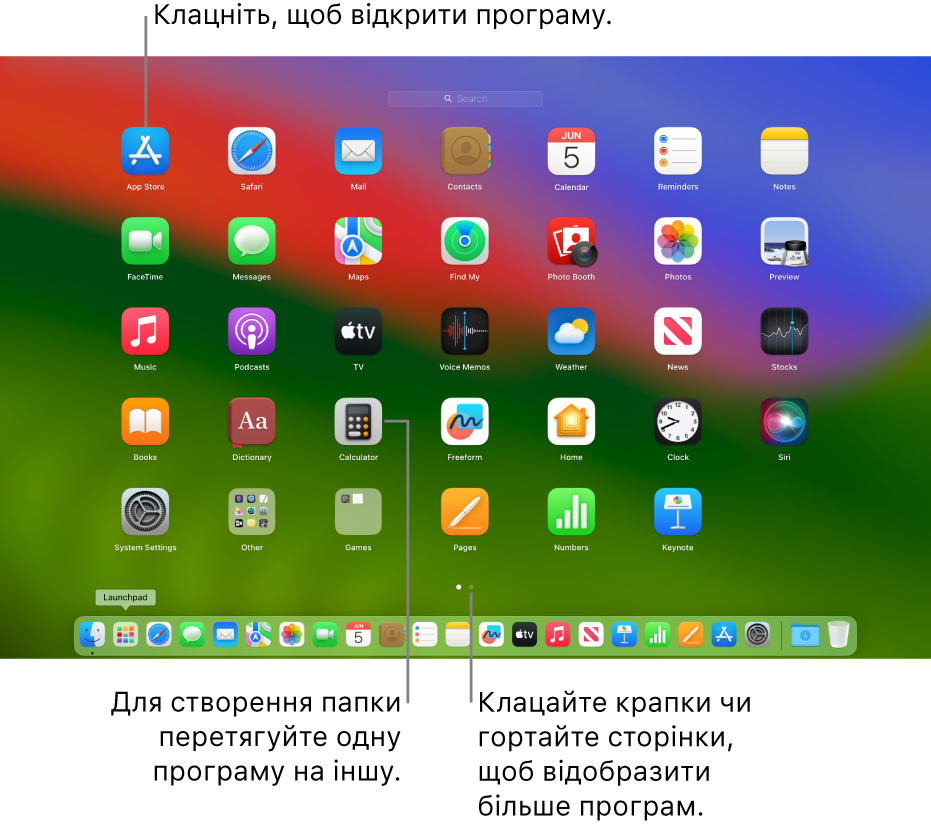
Відкривання і закривання Launchpad
Запуск Launchpad. Клацніть іконку Launchpad
 на панелі Dock (або скористайтеся Control Strip).
на панелі Dock (або скористайтеся Control Strip). Закрити Launchpad, не відкриваючи програм. Клацніть поза програмою або натисніть Esc.
Відкривання і пошук програм у Launchpad
Пошук програми. Введіть її назву в полі пошуку вгорі Launchpad. Або подивіться на іншій сторінці в Launchpad — проведіть ліворуч або праворуч на трекпеді або натисніть Command + ліва стрілка або Command + права стрілка.
Ігри, викачані з App Store, додаються в папку «Ігри» у Launchpad. Якщо ви користуєтеся підтримуваним контролером, перейти до папки «Ігри» та переміщуватися нею можна за допомогою контролера. Більше інформації про використання ігрових контролерів на Mac наведено в статті служби підтримки Apple Під’єднання ігрового контролера до пристрою Apple.
Відкривання програми. Натисніть його.
Під час перерви або якщо досягнуто ліміту часу, указаного для програм у параметрах екранного часу, іконки програм у результатах стають тьмяними й відображається іконка пісочного годинника 
Впорядкування програм у Launchpad
Переміщення програми на сторінці. Перетягніть прогаму на нове місце на сторінці.
Перенесення програми на іншу сторінку Перетягніть програму до краю екрана, а потім відпустіть, коли з’явиться потрібна сторінка.
Створити папку програми. Перетягніть одну програму на іншу.
Перейменування папки. Клацніть папку, щоб відкрити її, клацніть її назву та введіть нову назву.
Щоб додати програму в папку, перетягніть програму на папку.
Щоб вилучити програму з папки, перетягніть програму за межі папки.
Додавання програм до Launchpad
Після викачування програми з App Store автоматично з’являються в Launchpad.
Щоб додати програму, яка не була викачана з App Store, перетягніть її у папку «Програми» у Finder на Mac. Тепер програма відображається в Launchpad.
Вилучення програм з Launchpad
В Launchpad натисніть і утримуйте іконку програми, поки всі іконки не почнуть тремтіти.
Клацніть кнопку «Видалити»
 для програми.
для програми.Якщо кнопка «Видалити» не відображається, програму не можна вилучити з Launchpad. Перегляньте розділ Інсталювання або видалення програм з інтернету або диска.
Порада. Ви можете перетягти потрібну програму з Launchpad і додати її на панель Dock. Програма тепер на панелі Dock і в Launchpad.